Mong nhờ mod @Duy Luân xem qua version 2 và duyệt qua
Note:
Ai muốn đọc lại cái Version 1.0 thì qua đây
Thật ra, Raspberry Pi OS chỉ là Raspbian đổi tên chứ nó chả có cái gì thay đổi so với tiền thân của nó cả. Hiện tại, Raspberry Pi OS đã có bản beta test 64 bit, và lưu ý là beta thôi nhé, nên còn có thể nhiều lỗi và chưa ổn định, và mình còn chưa rõ là Raspberry Pi họ đã fix cái vụ overclocking trên 64 bit chưa, cái này thì cần anh em nào muốn liều mạng thì có thể thử và góp ý cho mình. Tất cả chi tiết bên dưới
Bài này mình làm lại và có cả video hướng dẫn bên dưới, cái giọng tự nhiên và không autotune nên nghe rất lạ, đừng ai gạch đá gì hết !
Các thứ cần chuẩn bị:
Thẻ MicroSD Class10 (sorry anh em là trong video mình quên đề cập đến Class10 này)
Đầu đọc thẻ nhớ, dùng để flash
Raspberry Pi của anh em
Cách cài:
1. Download các file cần chuẩn bị
Đầu tiên thì anh em truy cập vào 1 hay 2 trang dưới đây:
https://www.raspberrypi.org/downloads (down cái Raspberry Pi Imager, cái này bắt buộc)
Raspberry Pi Downloads - Software for the Raspberry Pi
Download free software for Raspberry Pi, including Raspberry Pi Imager, Raspbian, and third-party OS images. Beginners should start with Raspberry Pi Imagerraspberrypi.org
https://www.raspberrypi.org/downloads/raspbian/ (down cái file .img dùng để flash, không cần thiết nếu như anh em muốn down trực tiếp từ cái Imager, không thì cái này cho nhanh)
Download Raspberry Pi OS for Raspberry Pi
Raspberry Pi OS (previously called Raspbian) is the Foundation's official supported operating system. Install it with NOOBS or download the image below.raspberrypi.org
Giao diện của 2 trang trông sẽ như thế này:
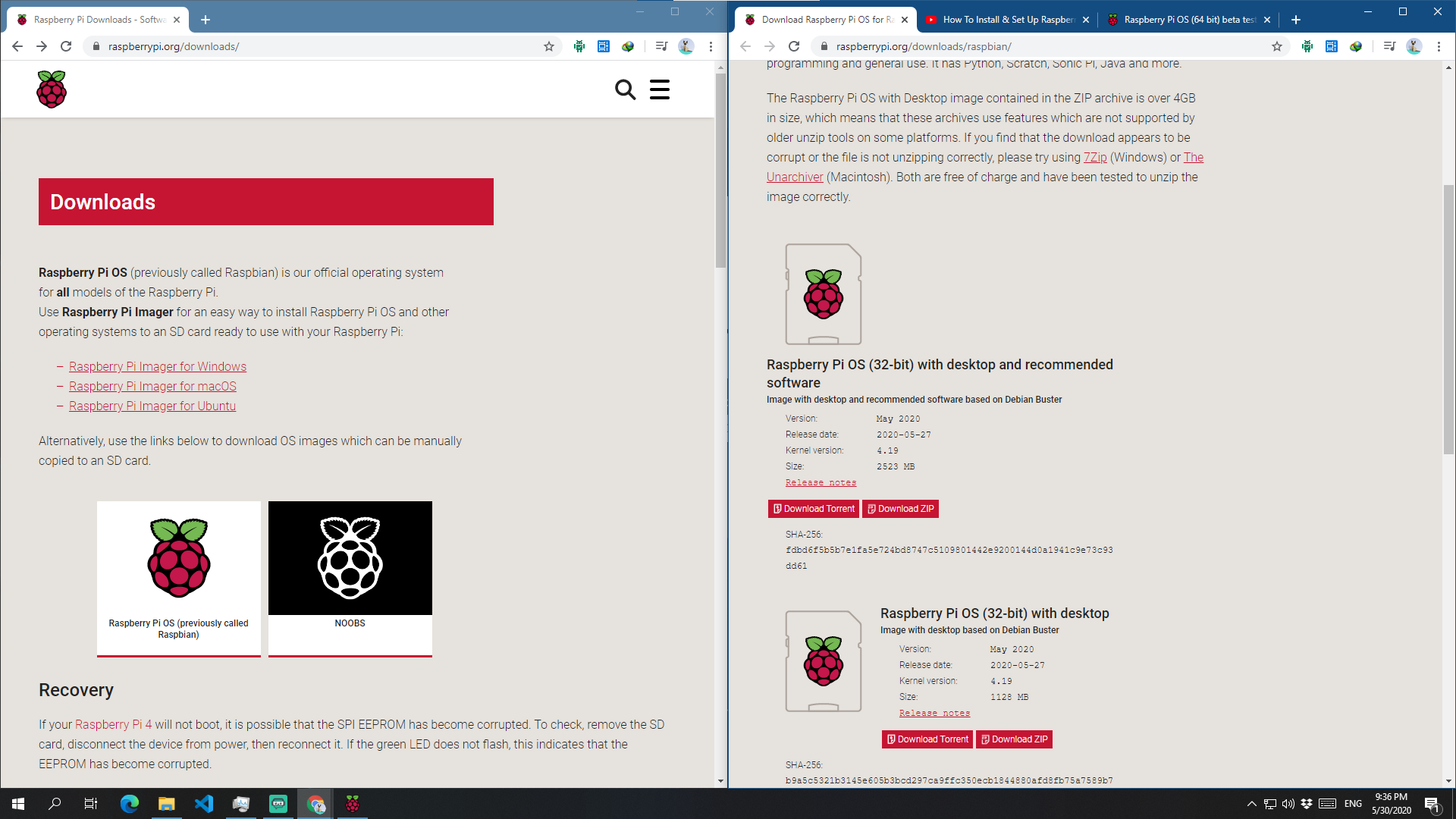
Về cái Imager: Tuỳ thuộc vào cái HĐH anh em xài trên có hỗ trợ hay không thì download cho đúng
Extra 64 bit cho anh em muốn "liều mạng": https://www.raspberrypi.org/forums/viewtopic.php?f=117&t=275370Raspberry Pi OS (64 bit) beta test version - Raspberry Pi Forumsraspberrypi.org

2. Flash
Sau khi tải và cài xong cái Imager, đây là giao diện của Imager

Đơn giản nhất, anh em nhấn vào Choose OS > Raspberry Pi OS (32-bit)

Còn nếu anh em down file .img ngoài thì cuộn xuống và nhấn Use custom, sẽ hiện ra cửa sổ để anh em chọn cái .img mà anh em muốn flash


Xong thì anh em nhấn Choose SD Card > Chọn cái thẻ nhớ MicroSD mà anh em cắm vào máy tính

Sau đó nhấn Write để flash thôi
Phương án 2 cho anh em nào bị cái lỗi Verifying failed:
Để format lại cái thẻ MicroSD của anh em thì nhấp nút hoặc khung tìm kiếm (Search) trên Taskbar (Windows 10) và đánh chữ CMD, nhấn Run As Administrator (chạy dưới quyền Admin)

Anh em đánh lần lượt các câu lệnh:
diskpart (để chạy cái trình diskpart)
list disk
select disk *số thứ tự disk, nhớ là MicroSD của anh em*
clean
create partition primary
exit

Xong thì anh em vào File Explorer, nhấn chuột phải vào cái thẻ MicroSD của anh em, nhấn Format và format lại như bình thường thôi

Và anh em dùng balenaEtcher, các bước nạp và flash thì cũng như cái Imager thôi

== Lúc này có việc gấp, mà quay trên PC nên không quay đc cho anh em cái khúc mà nó đã flash xong thì chỉ còn cách chụp lại ==

Setup
Khi boot chiếc Raspberry Pi của anh em lên thì nó sẽ có giao diện như vầy

Việc đầu tiên là nhấn Next để bắt đầu
Trong phần Set Country, anh em nhấn và Country > Vietnam, tức khắc, Timezone và Language sẽ tự động chọn cho anh em luôn

Chú ý là anh em bắt buộc tick cái Use US Keyboard, cái bàn phím tiếng Việt tự nó config rất rắc rối. Muốn dùng English thì tick cái Use English language (khuyến khích anh em dùng)
Nhấn Next, đợi 1 lúc cho nó set hết tất cả:

Phần đặt Password thì tuỳ anh em, thích thì đặt, không thích thì thôi. Đặt xong thì nhấn Next

Set Up Screen: nếu anh em thấy màn hình còn viền đen thì tick vào để nó tự chỉnh lại nhe. Xong thì Next tiếp

Set WiFi: cái này thì mình gắn cái USB WiFi dongle chưa có driver nên mình tạm thời cắm dây, nên là mình Skip

Phần Update thì tuỳ anh em rồi

Xong ! Chúc anh em 1 ngày vui vẻ !
---
Khóa học Hacker và Marketing từ A-Z trên ZALO!
Khóa học Hacker và Marketing từ A-Z trên Facebook!
Bảo mật và tấn công Website - Hacker mũ trắng
KHÓA HỌC LẬP TRÌNH PYTHON TỪ CƠ BẢN ĐẾN CHUYÊN NGHIỆP
Khóa học Lập trình Visual Foxpro 9 - Dành cho nhà quản lý và kế toán
Khóa học hướng dẫn về Moodle chuyên nghiệp và hay Xây dựng hệ thống đào tạo trực tuyến chuyên nghiệp tốt nhất hiện nay. 
Khóa học AutoIt dành cho dân IT và Marketing chuyên nghiệp
Khoá học Word từ cơ bản tới nâng cao, học nhanh, hiểu sâu
Khóa học hướng dẫn sử dụng Powerpoint từ đơn giản đến phức tạp HIỆU QUẢ Khóa học Thiết kế, quản lý dữ liệu dự án chuyên nghiệp cho doanh nghiệp bằng Bizagi Khóa học Phân tích dữ liệu sử dụng Power Query trong Excel
Khóa học "Thiết kế bài giảng điện tử", Video, hoạt hình kiếm tiền Youtube bằng phần mềm Camtasia Studio Khóa học HƯỚNG DẪN THIẾT KẾ VIDEO CLIP CHO DÂN MARKETING CHUYÊN NGHIỆP HƯỚNG DẪN THIẾT KẾ QUẢNG CÁO VÀ ĐỒ HỌA CHUYÊN NGHIỆP VỚI CANVA Hãy tham gia khóa học để trở thành người chuyên nghiệp. Tuyệt HAY!😲👍
GOOGLE SPREADSHEETS phê không tưởng Hãy tham gia khóa học để biết mọi thứ Khóa học sử dụng Adobe Presenter-Tạo bài giảng điện tử
Để thành thạo Wordpress bạn hãy tham gia khóa học Khóa học sử dụng Edmodo để dạy và học hiện đại để thành công
Cập nhật công nghệ từ Youtube tại link: congnghe.hocviendaotao.com
Tham gia nhóm Facebook
Để tham gia khóa học công nghệ truy cập link: http://thuvien.hocviendaotao.com
Mọi hỗ trợ về công nghệ email: dinhanhtuan68@gmail.com
Bảo mật và tấn công Website - Hacker mũ trắng
KHÓA HỌC LẬP TRÌNH PYTHON TỪ CƠ BẢN ĐẾN CHUYÊN NGHIỆP

Khóa học AutoIt dành cho dân IT và Marketing chuyên nghiệp
Khoá học Word từ cơ bản tới nâng cao, học nhanh, hiểu sâu
Khóa học hướng dẫn sử dụng Powerpoint từ đơn giản đến phức tạp HIỆU QUẢ
Khóa học Thiết kế, quản lý dữ liệu dự án chuyên nghiệp cho doanh nghiệp bằng Bizagi
Khóa học Phân tích dữ liệu sử dụng Power Query trong Excel
kiếm tiền Youtube bằng phần mềm Camtasia Studio
Khóa học HƯỚNG DẪN THIẾT KẾ VIDEO CLIP CHO DÂN MARKETING CHUYÊN NGHIỆP
HƯỚNG DẪN THIẾT KẾ QUẢNG CÁO VÀ ĐỒ HỌA CHUYÊN NGHIỆP VỚI CANVA
Hãy tham gia khóa học để trở thành người chuyên nghiệp. Tuyệt HAY!😲👍
GOOGLE SPREADSHEETS phê không tưởng
Hãy tham gia khóa học để biết mọi thứ
Khóa học sử dụng Adobe Presenter-Tạo bài giảng điện tử
Để thành thạo Wordpress bạn hãy tham gia khóa học
Khóa học sử dụng Edmodo để dạy và học hiện đại để thành công
Cập nhật công nghệ từ Youtube tại link: congnghe.hocviendaotao.com
Tham gia nhóm Facebook
Để tham gia khóa học công nghệ truy cập link: http://thuvien.hocviendaotao.com
Mọi hỗ trợ về công nghệ email: dinhanhtuan68@gmail.com











































